Pannello Barra dei Comandi
- Avviare il comando LINEACOM.
- Cliccare con il pulsante destro del mouse su un pannello o barra degli strumenti della barra multifunzione e scegliere Barra dei Comandi dall'elenco Pannelli.
- Utilizzare la scorciatoia da tastiera Ctrl+9.
Il pannello Barra dei Comandi consente di avviare comandi o modificare variabili di sistema digitando il nome del comando o della variabile.

- Barra dei Comandi
- Cronologia dei comandi
Barra dei Comandi
Visualizza la richiesta della barra dei comandi. Se non è attivo alcun comando, viene richiesto di immettere un nome per il comando. Se un comando è attivo, vengono visualizzate le opzioni e i messaggi di richiesta relativi al comando corrente. Le scorciatoie rapide sono evidenziate. È possibile inserire i caratteri di scelta rapida nella Barra dei comandi o cliccare su di essi con il tasto sinistro del mouse.
Cliccando il tasto destro del mouse compare un menu di scelta rapida con i seguenti strumenti.
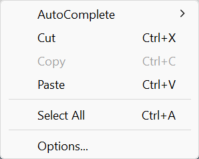
- AutoCompletameto
- Passare il mouse sull'opzione di AutoCompletameto. Viene visualizzato un altro menu contestuale:
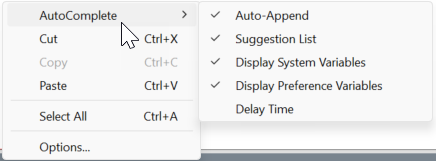
- Copia
- Copia il testo selezionato negli Appunti.
- Taglia
- Taglia il testo selezionato.
- Incolla
- Incolla il testo dagli appunti alla Barra dei comandi.
- Seleziona Tutto
- Seleziona tutto il contenuto completato della cronologia dei prompt.
- Opzioni
- Apre la finestra di dialogo Impostazioni.
Cronologia dei Comandi
Visualizza la cronologia dell'input della Barra dei comandi per la sessione corrente di BricsCAD®.
Accesso alla cronologia degli input
Utilizzare i tasti Freccia Su e Freccia Giù al prompt dei comandi o a un prompt di input per accedere e riutilizzare la cronologia dei comandi di input recenti.

